爱奇艺会员怎么共享给别人?本文给电子数码爱好者聊聊数码产品中对于遇上爱奇艺会员怎么共享等问题,我们该怎么处理呢。现在让我们一起往下看吧,希望能帮你解决到相关问题。
爱奇艺会员怎么共享给别人
1、本人登录爱奇艺会员后,好友使用手机验证码快捷登录即可共享。步骤如下:打开好友的爱奇艺,在我的界面内,点击左上角的登录
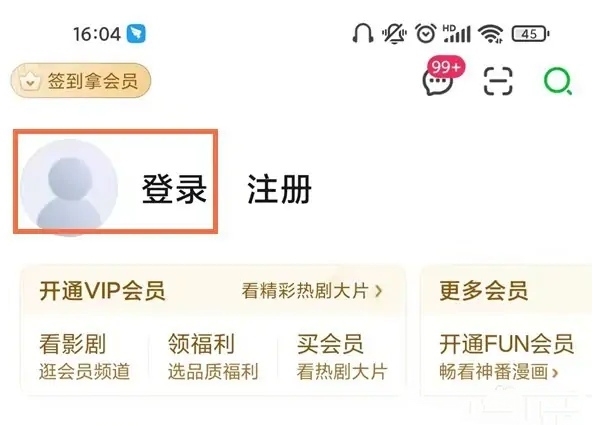
2、输入爱奇艺会员绑定的手机号码,点击获取验证码
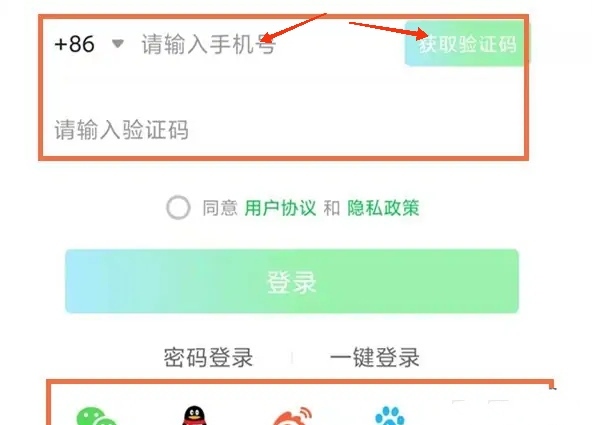
3、输入手机接收的验证码,点击登录即可
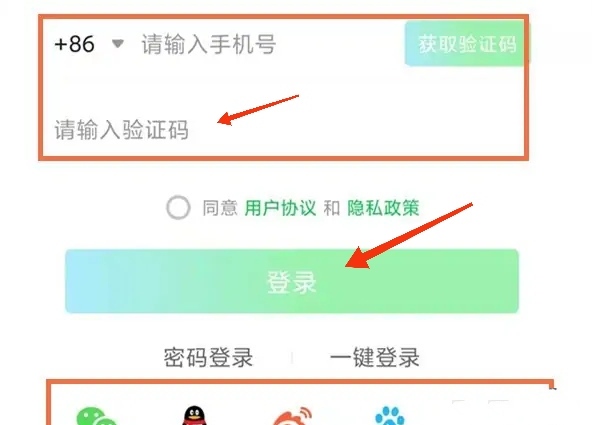
爱奇艺会员怎么共享
第一:首先,登录爱奇艺,进入到推荐页面,点击右上角的【个人头像】,进入到个人中心页面,在个人中心页面找到名称后方的【设置】,并点击进入;
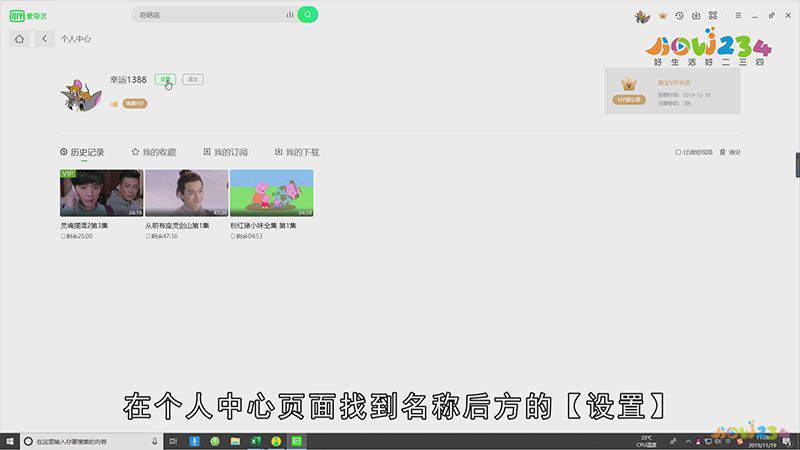 点
点
第二:击右上方【最大化】图标,进入到全屏,点击上方的名称选项,找到【添加家庭成员】,并点击进入;
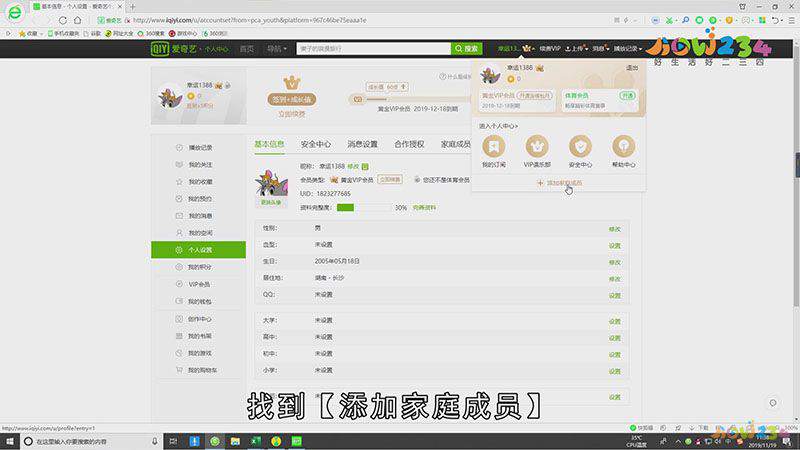
第三:最后在家庭成员账号页面中,点击【添加家庭成员】,填写你要添加的家人对应信息,填写好之后,点击【上传头像】,在系统自动跳出的文件夹中,点击【照片】并打开,点击【完成】,这样就可以让家人,共享你的会员权益啦。
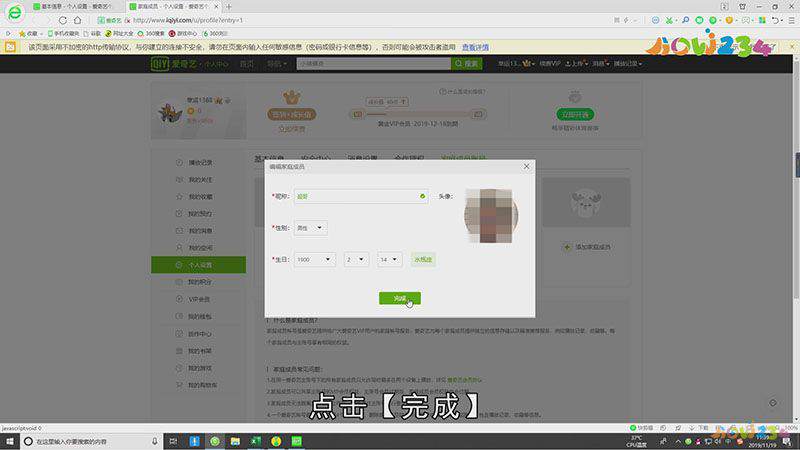
总结
本图文教程演示机型:组装台式机,适用系统:Windows10家庭中文版,软件版本:爱奇艺 v7.10.1;以上就是关于爱奇艺会员怎么共享的全部内容,希望本文的介绍能帮你解决到相关问题,如还需了解其他信息,请关注本站其他相关信息。
